Jak wyczyścić pamięć podręczną autouzupełniania adresu e-mail programu Outlook

Jak wyczyścić pamięć podręczną autouzupełniania programu Outlook w programach Outlook 2010, Outlook 2007 i Outlook 2003 i usunąć stare adresy e-mail z pliku nk2.

Oto przykład:
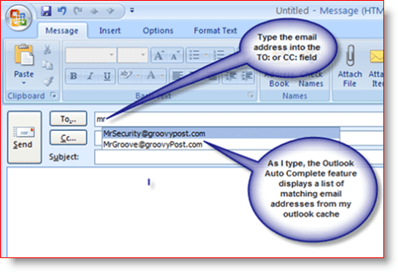
Tak wygodna, jak funkcja Autouzupełniania,zdarza się, że trzeba usunąć te buforowane adresy e-mail z pamięci podręcznej. Na przykład być może ktoś w pracy właśnie stracił pracę, a adres e-mail nie jest już ważny. A może popełniłeś literówkę podczas wysyłania wiadomości e-mail, a teraz ten adres utknął w pamięci podręcznej. Dobrą wiadomością jest to, że pozbycie się tego adresu z pamięci podręcznej auto-cache jest proste bez względu na wersję programu Outlook (2003, 2007 lub 2010.) Wystarczy wykonać poniższe kroki.
Rozwiązanie: Poprawka jest łatwa:
- Wewnątrz programu Outlook Rodzaj ten adres e-mail chcesz jasny z pamięci podręcznej, aż program Outlook wyświetli ją, jak pokazano powyżej.
- naciśnij ten strzałka w dół klawisz aby wybrać adres e-mail i trafienie ten usunąć przycisk.
- Wszystko gotowe. Wpis ten powinien zostać teraz usunięty z pamięci podręcznej programu Outlook Auto Complete.

- Blisko Perspektywy
- otwarty Eksplorator Windows lub IE i Pasta % APPDATA% MicrosoftOutlook do paska adresu.
- Usunąć ten Outlook.nk2 plik w tym folderze
- Wszystko gotowe Groovy!
Rozwiązanie nr 2 jest porównywalny z tym, że jest to „bomba atomowa”usunie WSZYSTKIE adresy e-mail zapisane w pamięci podręcznej. Należy go używać tylko wtedy, gdy chcesz wyczyścić plik lub jeśli masz problemy z uszkodzeniem pliku .nk2. Po usunięciu pliku .nk2 przy następnym otwarciu programu Outlook automatycznie utworzy nowy plik pamięci podręcznej .nk2, a program Outlook ponownie rozpocznie buforowanie używanych adresów e-mail.
Ale co jeśli wszystko, co chcesz zrobić, to WYŁĄCZOutlook Auto Complete całkowicie? Łatwo. O wyłączeniu Autouzupełniania dla programów Outlook 2010 i Outlook 2003 i 2007 pisałem wcześniej. Spójrz tam i powinieneś iść!










zostaw komentarz